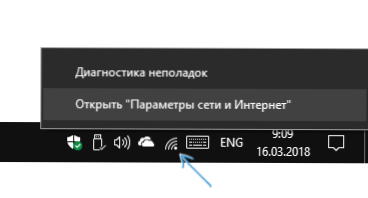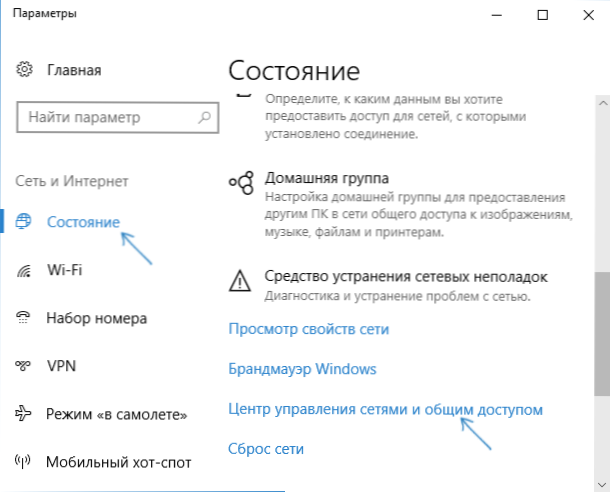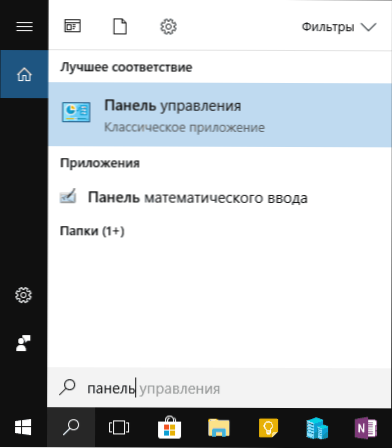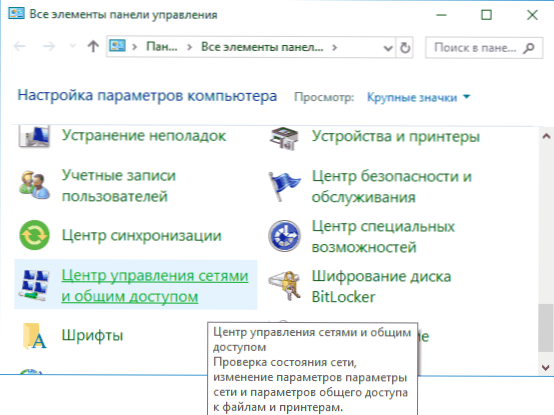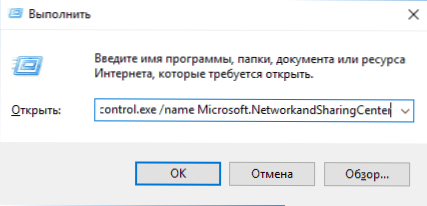W pierwszych wersjach systemu Windows 10, aby wejść do Centrum sieci i udostępniania, trzeba było wykonać te same czynności, co w poprzednich wersjach systemu operacyjnego - kliknij prawym przyciskiem myszy ikonę połączenia w obszarze powiadomień i wybierz wymagany element menu kontekstowego. Jednak w najnowszych wersjach systemu przedmiot ten zniknął.
W pierwszych wersjach systemu Windows 10, aby wejść do Centrum sieci i udostępniania, trzeba było wykonać te same czynności, co w poprzednich wersjach systemu operacyjnego - kliknij prawym przyciskiem myszy ikonę połączenia w obszarze powiadomień i wybierz wymagany element menu kontekstowego. Jednak w najnowszych wersjach systemu przedmiot ten zniknął.
W tym przewodniku opisano sposób otwierania Centrum sieci i udostępniania w systemie Windows 10, a także dodatkowe informacje, które mogą być przydatne w kontekście danego tematu.
Uruchom Centrum sieci i udostępniania w ustawieniach systemu Windows 10
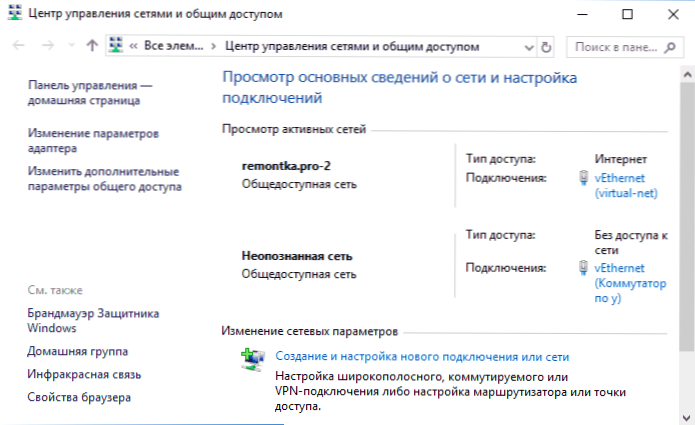
Pierwszy sposób uzyskania pożądanej kontroli jest podobny do tego, który był obecny w poprzednich wersjach systemu Windows, ale teraz jest wykonywany w większej liczbie kroków.
Czynności, aby otworzyć Centrum sieci i udostępniania za pomocą parametrów, będą następujące
- Kliknij prawym przyciskiem myszy ikonę połączenia w obszarze powiadomień i wybierz "Otwórz ustawienia sieciowe i internetowe" (lub otwórz Ustawienia z menu Start, a następnie wybierz żądany element).
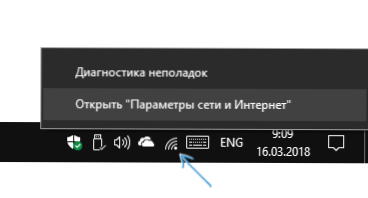
- Upewnij się, że element "Status" jest wybrany w ustawieniach, a na dole strony kliknij pozycję "Centrum sieci i udostępniania".
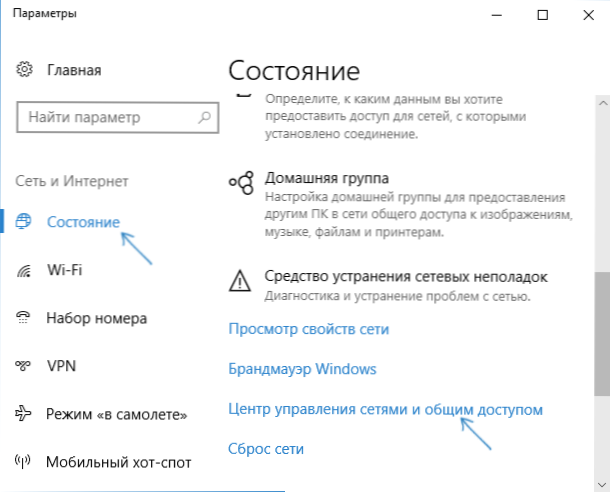
Gotowe - wprowadzono wymagane wymagania. Ale to nie jedyny sposób.
W panelu sterowania
Pomimo faktu, że niektóre elementy panelu sterowania systemu Windows 10 zostały przekierowane do interfejsu Parameters, punkt znajdujący się tam w celu otwarcia Centrum sieci i udostępniania pozostał dostępny.
- Otwórz panel sterowania, dziś najłatwiej to zrobić, korzystając z wyszukiwania na pasku zadań: po prostu zacznij wpisywać "Panel sterowania", aby otworzyć żądany element.
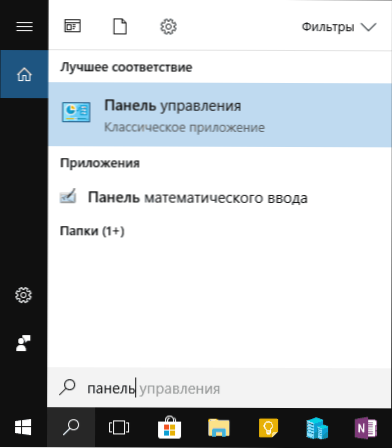
- Jeśli Twój panel kontrolny jest wyświetlany w widoku "Kategorie", wybierz "Wyświetl stan sieci i zadania" w sekcji "Sieć i Internet", jeśli w postaci ikon, to wśród nich znajdziesz "Centrum sieci i udostępniania".
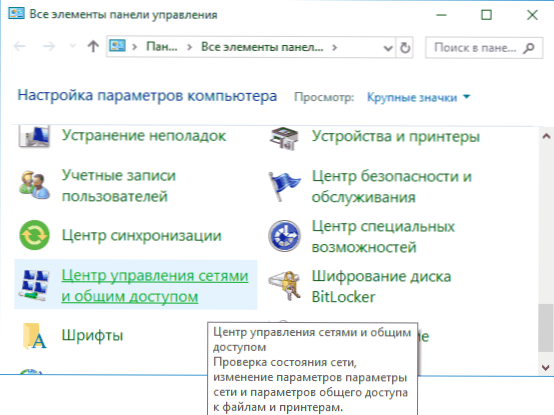
Obie pozycje będą otwierać żądany element, aby wyświetlić status sieci i inne akcje w połączeniach sieciowych.
Korzystanie z okna dialogowego Uruchom
Większość elementów panelu sterowania można otworzyć za pomocą okna dialogowego Uruchom (lub nawet linii poleceń), wystarczy znać niezbędne polecenie. Ten zespół jest przeznaczony dla Network Management Center.
- Naciśnij klawisze Win + R na klawiaturze, otworzy się okno Uruchom. Wpisz następujące polecenie i naciśnij Enter.
control.exe / nazwa Microsoft.NetworkandSharingCenter
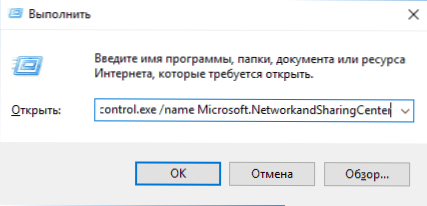
- Otworzy się Centrum sieci i udostępniania.
Istnieje inna wersja polecenia z tą samą akcją: explorer.exe shell ::: {8E908FC9-BECC-40f6-915B-F4CA0E70D03D}
Dodatkowe informacje
Jak wspomniano na początku instrukcji, poniżej - kilka dodatkowych informacji, które mogą być przydatne na temat:
- Korzystając z poleceń z poprzedniej metody, możesz utworzyć skrót, aby uruchomić Centrum sieci i udostępniania.
- Aby otworzyć listę połączeń sieciowych (Zmień ustawienia adaptera), możesz kliknąć Win + R i wejść ncpa.cpl
Nawiasem mówiąc, jeśli potrzebowałeś dostać się do danej kontroli z powodu jakichkolwiek problemów z Internetem, może być przydatne skorzystanie z wbudowanej funkcji - Zresetuj ustawienia sieciowe systemu Windows 10.